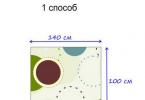Добрый день – сегодня я расскажу вам все-все о градиентной окраске ногтей, когда на маникюре получается ПЛАВНЫЙ ПЕРЕХОД ЦВЕТА – и получается окраска, которую французы называют ОМБРЕ. В этой статье уроков нейл-арта я собрала все способы градиентного маникюра –
- Мы сделаем омбре на ногтях в морской и космической тематике…
- Мы будем рисовать на ногтях южные закаты с пальмами и северные сумерки
- В технике «Скотч» и «Клеевые полоски» – мы сделаем несколько новых дизайнов градиента.
- Я покажу как можно сделать лунный маникюр с переходом цвета
- Я покажу вам очень много дизайнов маникюра, которые можно СОВМЕЩАТЬ с градиентным фоном ногтей.
… и все это будем делать своими руками – в домашних условиях.
Обещаю — будет интересно … только здесь вы найдете ПОЛНУЮ КОПИЛКУ ФОТО-ИДЕЙ для градиентного маникюра. Я не просто дам вам фото – я дам вам подробные инструкции по каждому из предложенных вариантов омбре-ногтей – и все эти уроки нейл-арта вы сможете сделать дома своими руками.
А прежде чем начать наши уроки… Я хочу ВЛЮБИТЬ ВАС в этот дивный переливчатый градиентный дизайн ногтей.
Итак, позвольте представить…
ЕГО ВЕЛИЧЕСТВО – Градиентный Маникюр.
Маникюр можно и НУЖНО (!!!) сочетать с АКСЕССУАРАМИ. Ваши сережки… туфли… сумочка — именно они должны ПОДСКАЗАТЬ КАКИЕ ЦВЕТА ЛАКА выбрать для вашего градиентного домашнего маникюра.
Купили очаровательные серьги с голубыми и салатовыми кристалликами – сразу отправляйтесь за покупкой таких же цветов лака для омбре на ногтях.



Ваша вечерняя сумочка-клатч – должна вдохновить вас на создание градиента на ногтях в той же цветовой гамме.

Ваши любимые туфли – тоже подскажут вам нужный цвет и дизайн градиентного маникюра.


И конечно же платье – оно тоже может дать отправную точку для выбора оттенков плавного перехода цвета на ногтях (вот как на примере образов с фото ниже — розовый маникюр под платье, и синий маникюр под синее платье).


Роскошно! Не правда ли?
В этой статье я собрала всю информацию – ПОДЕЛИВ ЕЕ НА ТРИ КУЧИ.
- Вначале я покажу ДВА СПОСОБА сделать градиентный маникюр в домашних условиях (и вы выберете тот, что покажется удобным лично вам)
- А потом покажу, какие просторы для творчества открывает этот градиентный способ окраски ногтя (таких фотографий в рунете еще нет – я потратила не один день чтобы для вас их откапать)))
- А конечно дам несколько пошаговых уроков по созданию красивых композиций на градиентных ногтях
- НАЧНЕМ ПО-ПОРЯДКУ…
Что такое градиентный ОМБРЕ-МАНИКЮР –
секрет техники.
Градиентная окраска ногтей – это способ нанесения лака, когда один оттенок цвета плавно переходит в другой. Вот как здесь на фото ниже…
Мой первый опыт в нанесении плавного цвета на ногти с помощью губки – занял ровно 1 час (это на обе руки) – второй мой градиентный опыт я уже сделала быстрее – за 40 минут . Так что приготовьтесь попыхтеть подольше. А потом с опытом придет и сноровка и скорость.
Эта техника маникюра – прямо находка для тех, кто никогда не может толково и ровно накрасить ногти даже на удобной левой руке… всегда криво и размазано (я сама такая). А градиент тем и хорош – что получается ровно даже у тех, кто никогда не мог кисточкой равномерно размазать лак, так чтобы следов не было.
КАК В ДОМАШНИХ УСЛОВИЯХ
просто и быстро – сделать маникюр с переходом цвета.
2 основных способа:
ПЕРВЫЙ СПОСОБ – КЛАССИЧЕСКИЙ «радуга на спонжике».
Вот на фото ниже показан принцип того как с помощью губки сделать такой маникюр. На пластик наносим три полоски цвета (например, ярко-розовый\бледно-розовый\белый). Прикладываем к нашей «радуге» губку – и на ее поверхности остается отпечаток радуги. Прикладываем губку к ногтю так — чтобы все три цвета попали на ногтевую пластину.

Хотя я КИСТОЧКОЙ рисую радугу сразу на губке (а не на досточке). И прикладываю… Снова рисую и снова прикладываю.
Какая губка подойдет. Лучше взять не обычную губку для мытья посуды (она слишком рыхлая)– а лучше взять косметический СПОНЖИК (для нанесения тонального крема на лицо)… или поролоновую пуховку из вашей компакт-пудры. Спонжик имеет более мелкие поры-дырочки и лак ложится более равномерно. И в руках держать такой тонкий спонжик удобнее – чем рыхлую губку
Вас может испугать тот факт, что…
Первый отпечаток спонжика на ногте – будет бледный (почти не видимый)…
Не пугайтесь. Оно так и должно . Чтобы цвет стал насыщенным и глубоким нужно чуть ли не 10 раз повторить припечатывание губки к ногтю…
Но и когда вы уже 10 раз припечатаете губку к ногтю – все равно цвет не будет вам нравится своей матовостью и блеклостью. На фото в компе так блестит, а у меня фу-у-у тусклый цвет. Не пугайтесь – это поправимо. Эту тусклость оттенков дает шершавая губка…
Цвет засияет глубиной только после того – как вы покроете градиентный ноготь БЕСЦВЕТНЫМ ЛАКОМ (лучше взять бесцветный финишный лак-бриллиант).

Я делаю так – намазываю спонжик и припечатываю поочереди к каждому ногтю на руке – начинаю от большого и до мизинца (к мизинцу отпечаток уже почти не видим).
Потом снова наношу радугу лага на спонжик –и снова припечатываю – от большого к минизнцу.
Где то раз 7-10 приходится делать таких слоев… пока цвет уже не станет ярким. И потом сравниваю пальцы – если где-то цвет на такой яркий, как на остальных – еще раз прикладываю губку. Потом покрываю все это «бриллиантовым жидким лак-покрытием для завершения маникюра». И после такого покрытия – цвет становится глубже в 2 раза и насыщеннее…
После этого… удаляем следы лака, попавшего на кожу… кстати можно заранее заклеить участки кожи кусочками пластыря или скотча (тогда и чистить придется меньше)… Или использовать хитрый ПЛЕНОЧНЫЙ способ — о котором речь пойдет ниже.
Второй способ – ТОЧЕЧНОЕ НАНЕСЕНИЕ ГРАДИЕНТА на ноготь.
Если вы хотите покрыть градиентом ТОЛЬКО КРАЕШЕК НОГТЯ … то можно сделать градиент УПРОЩЕННЫМ СПОСОБОМ.
То есть…
- сначала ноготь красим в один цвет…
- А потом КРАЕШКОМ ГУБКИ с другим лаком промокнуть несколько раз кончики ногтей.

Но — КЛАССИЧЕСКИМ СПОСОБОМ (радуга на спонжике) получается все-таки БОЛЕЕ ПЛАВНЫЙ переход цвета на ногте. Так как лучше воспользоватья на двумя контрастными лаками … а использовать СРАЗУ НЕСКОЛЬКО ЦВЕТОВ соседней палитры оттенков.
Вот ниже показан примерная работа по созданию градиента на ногтях этим ВТОРЫМ СПОСОБОМ.
Нам понадобятся:
- 2 разноцветные капли лака –
- и 2 маленьких кусочка-огрызка губки (отрезать уголок ножницами, так чтобы его поверхность спонжика была не гладкая, более рыхлая – так он будет оставлять более размытые отпечатки).

- покрываем ноготь базовым оттенком (у нас это розовый).
- макаем огрызок спонжика в контрастный цвет (черный) – наносим его (промокательными тыц-тыц-движениями) на одну половинку ногтя ТАК – чтобы на кончике ногтя было гуще, а ближе к середине не очень.
- Макаем другой огрызок спонжика в базовый (розовый) цвет — И НЕ СРАЗУ (!!!) на ноготь, а вначале тыкаем спожик куда-нибудь на поверхность кусочка пластика или бумажки – чтобы снять с него излишки лака) и уже потом легонько припечатываем спонжик к ногтю в зоне ГРАНИЦЫ между разными лаками…
- Ждем когда подсохнет и наносим бесцветный лак . И все – ноготь готов – мы сделали градиентный маникюр ручным способом.

Как видите, смотрится менее аккуратно, чем градиент цельным куском губки…
Но зато именно ЭТОТ СПОСОБ подходит если нужно сделать ЗОНАЛЬНЫЙ ГРАДИЕНТ (как на маникюре с фото ниже – где каждая зона ногтя выкрашена в свой отдельный цвет).
Именно этим КУСОЧКО-ПОРОЛОНОВЫМ способом делается маникюр в стиле КОСМОС (о котором речь пойдет ниже в этой статье)…
Есть более ЧИСТЫЕ СПОСОБЫ
нанесения градиента на маникюр.
Чистыми способами нанесения плавного перехода цветов я называю те, после которых НЕ НАДО ЧИСТИТЬ КОЖУ ВОКРУГ НОГТЯ.
Таких способов тоже два:
КИСТОЧКОВЫЙ способ — и удобный и чистый.
Его прелесть в том – что мы можем так провести кисточкой по ногтю, чтобы не задеть кожу боковых валиков и кутикулы (не придется долго счищать краску от пальца).

ПЛЕНОЧНЫЙ способ – самый быстрый.
есть современные ЗАЩИЩАЮЩИЕ КОЖУ СОСТАВЫ – наносим их на кожу… они сразу же загустевают и образуют защитную ПЛЕНКУ вокруг ногтя.

И после грязной работы с градиентной губкой– нам всего лишь нужно содрать эту пленку, и вместе с ней прилипший лак (как показано на фото ниже)
А теперь самая интересная часть статьи… сейчас вы увидите, ЧТО ИМЕННО можно сделать красивого на градиентных ногтях.
Как УКРАСИТЬ градиентный маникюр:
33 отличные фото-идеи.
Градиентный фон – для техники «СКОТЧ»
Видите, как эффектно смотрится этот дизайн маникюра – а ведь все очень просто делается. Сначала красим ногти в градиентной технике. Ждем когда они хорошенько подсохнут – то есть станут совершенно твердые.
И потом на каждый ноготь наклеиваем СКОТЧ – можно уложить скотч так, чтобы на ногте было ЗАКЛЕЕННОЕ МЕСТО в виде полоски (как на фото с черными ногтями) – или в виде треугольника (на фото белых ногтей). Отрезок скотча делаем подлиннее, чтобы потом его длинный кончик было удобно схватить и отодрать от ногтя.
Потом покрываем ОТКРЫТЫЙ УЧАСТОК НОГТЯ (тот, что не заклеен) любым лаком (черным, белым, другим) – и когда краска нанесена – подцепливаем скотч и аккуратно отклеиваем его. Получается что ТО, что было под скотчем остается радужным и градиентным, а остальная зона однотонно окрашена.

Или наоборот – сначала красим ногти в БАЗОВЫЙ ОДИН ЦВЕТ… клеим скотч… и уже потом делаем градиент – как на фото ниже.…
- Красим ногти в базовый цвет СЕРЫЙ…
- Заклеивем боковины ногтя СКОТЧЕМ…
- Открытую часть ногтя красим в ГРАДИЕНТНЫЙ бирюзово-белый цвет.
Градиентные СУМЕРКИ и ЗАКАТЫ на маникюре.
Тематика выбранных цветов (желтого и оранжевого, плавно переходящего в красный) уже сама намекает на роскошный тропический закат.


Вы можете сами в домашних условиях нарисовать точно-такую же пальму на ногтях… и точно такой же силуэт девушки идущей на фоне закатного градиентного неба.
Вот я отыскала мастер-класс того, как нарисовать пальму на градиентном маникюре в домашних условиях.

Или на фоне такого закатного градиента на ногтях можно нарисовать очертания памятников и архитектурных достопримечательностей.

Что может быть прекраснее, чем нежный РОЗОВО-ГОЛУБОЙ РАССВЕТ.
А если на фоне этого изумительного красочно-размытого неба нарисовать очертания мегаполиса … Получается очень красиво.

Простые РИСУНКИ на градиенте ногтей.
На ярком переходе цвета хорошо смотрятся четкие графические рисунки – черным или белым лаком. Или это могут быть наклейки.
ТОЧЕЧНЫЙ РИСУНОК на градиентном маникюре.
Так же хорошо смотрится точечный рисунок на ногтях. Делаются точки не кисточкой – а специальным инструментами – палочками для дотс-маникюр .
Вот на фото ниже мы видим градиентный переход цвета на ногтя и рисунок цветочков сделанный из точек. Причем, обратите внимание, на белую половинку ногтя нанесены розовые точки-цветочки – а на темную половинку ногтя нанесены белые точки.

Градиентный маникюр с техникой СТЕМПИНГА (печати).
Техника штампов может сочетаться с техникой радужных переливов цветов на ногтях. Здесь все просто. Делаем плавный переход цвета на ногте — в нужных нам оттенках –и когда все подсохнет наносим сверху любой штамповый узор – из покупного трафарета.

Или это могут быть не печати – а уже готовые переводные наклейки на ногти.

МОРСКАЯ ТЕМА на градиентном маникюре .
Можно сделать нежный переход цвета в бирюзово-бело-голубых тонах. И украсить блестками, стразами или мелкими осколками ракушек. И мы получим ногти – которые идеально впишутся в курортные дни на берегу теплого моря.

Ногти-омбре с лаково-блесточным покрытием.
Посмотрите как красиво смотрится нежный переход светлой палитры оттенков лака – бело-розовый… бело-голубой… бело-желтый… бело-зеленый.

Для создания такого маникюра нужно найти стразы которые переливаются оттенками цвета (или лак-конфетти)… и именно В ЭТИХ ЖЕ оттенках сделать плавный переход цвета на ногте… а потом украсить градиентный фон маникюра – стразами с таким же переливом цвета.
Именно ТАК мы добиваемся этого воздушного ощущения нежной гармонии — отражения страз и цвета ногтей
Или можно… купить стандартный лак с черно-белым конфетти. Он подойдет к любому оттенку градиента. Тоже хорошо и красиво смотрится на градиентных ногтях – выглядит как сложный дизайн. Но мы то с вами знаем что подобные ногти легко и просто сделать в домашних условиях.

Градиентные ногти СО СТРАЗАМИ И КЛЕПКАМИ.
Ну и конечно шикарный маникюр с крупными стразами тоже может быть создан на фоне плавного градиента ярких цветов.
Эффектно смотрятся черные стразы на ярком фоне цветного градиента…

Или можно один ноготь сделать черным – и на этом фоне из страз подобранных в цвета градиента сделать интересную композицию.
Стразы можно разместить не на каждом ногте – а в уголке ногтя на безымянном пальце. Можно разместить по одной стразине у лунки каждого ногтя – или разместить по цепочке страз-капелек у боковой части ногтевой пластины.

Золотые стразы-клепки хорошо смотрятся на ТЕМНОМ ПЕРЕХОДЕ маникюра – с насыщенными сочными оттенками градиента.
ЛУННЫЙ МАНИКЮР с градиентным переходом цвета.
Красим ногти в базовый цвет – закрываем лунку ногтей полукруглым кусочком малярного скотча (или специальными круглыми наклейками для лунного маникюра) – и открытый ноготь красим в градиент.

Вы можете придумать свой градиентный дизайн лунного маникюра. Общее только одно – на ногте должен быть градиент и окрашенная в один тон лунка ногтя.

ДВУХСЛОЙНЫЙ ГРАДИЕНТ на ногтях – в технике «Скотч»
Очень интересный дизайн ногтей омбре может получиться, если сделать на них ДВОЙНОЙ градиент…
- Сначала один раз окрасить ногти в градиент (это будет нижний слой)
- Потом часть ногтя заклеить скотчем и поверх открытой зоны еще раз сделать градиент – ТАК ЧТОБЫ рядом со светлой зоной нижнего градиентного слоя находился темный слой нового градиентного слоя.

Градиентный маникюр омбре — с КЛЕЕВЫМИ ПОЛОСКАМИ.
Есть в продаже катушки с тонкими клеевыми полосочками. Их наклеивают на ногти – чтобы получить трафарет узкой полосатой формы. То есть покрыли ногти базовым лаком – высушили и наклеили полосочки – и поверх полосок нанести градиентный слой – снять полоски и под ними останутся пустые места, незаполненные градиентом.
Полоски можно наклеить КРЕСТ НА КРЕСТ – чтобы получить рисунок в клеточку на ногтях омбре.
Или можно сделать обычные полоски – параллельные, в виде зигзагов, или разместить их расходящимися лучами.

Или можно наклеить полоски более фигурным способом – чтобы получить СВОЙ ОРИГИНАЛЬНЫЙ УЗОР на плавном переходе цвета ногтей.

Такой дизайн ногтей можно украсить крупными стразами.

Космическая и водная стихия – на градиентных ногтях.
Неизведанные глубины космоса… тайные туманности и млечные пути – как раз легко передать с помощью губки в технике омбре-маникюра.

Точно так же можно воссоздать при помощи градиент на ногтях разгул водной стихии … пенные брызги волн… ныряющего в них дельфина, или усталую чайку.

Амурная тематика на градиентном маникюре.
Ко дню Святого Валентина вы тоже можете сделать особый маникюр с сердечком в технике перехода цвета.

А вот маникюр с сердечком на ногтях. Сначала создаем градиент — потом наклеиваем скотч, и покрываем белым слоем.

Красно-черная страсть на градиентных ногтях.
Кстати мой личный первый опыт по градиентным ногтям – был именно с КРАСНО-ЧЕРНЫМ переходом цвета. Я решила просто попробовать потренироваться – честно говоря, не верила что у меня с первого раза получится что-то вразумительное – и в итоге уже с первого раза у меня получился отличный маникюр (даже на неудобной правой руке хорошо вышло).

Кстати — если вам нравятся яркий маникюр в черно-красных тонах – то приглашаю вас в мою статью
Вот такие идеи для градиентного маникюра омбре – которые можно реализовать в домашних условиях.
Как видите – все довольно просто.
Ольга Клишевская, специально для сайта
Градиент
(от лат. Gradiens
- шагающий) - характеристика, показывающая направление наискорейшего возрастания некоторой величины, значение которой меняется от одной точки пространства к другой. Градиент создаёт заливку с плавным переходом между двумя или несколькими цветами. Применяется очень часто, поэтому отличное владение этим инструментом является обязательным условием эффективной работы в Фотошоп.
Градиент можно применить непосредственно к содержимому слоя или использовать новый слой заливки градиентом (градиент будет находиться на собственном слое и обладать маской слоя, с помощью которой можно маскировать пиксели слоя).
Значок Градиент
(1
) вы найдёте в одной группе с инструментом Заливка
(Paint Bucker), клавиша G
(или Shift
+
G
для переключения между ними).
Вид градиента задаётся кнопками на панели параметров (2
)
Линейный градиент
(Linear Gradient) – переход осуществляется по прямой линии вдоль определённого направления.
Радиальный градиент (Radial Gradient) – изменение цвета равномерно во все стороны от центральной точки.
Конусовидный градиент (Angle Gradient) – переход цвета по кругу с центром в заданной точке по часовой стрелке.
Зеркальный градиент (Reflected Gradient) – два линейных градиента, которые распространяются от начальной точки в противоположных направлениях.
Ромбовидный градиент (Diamond Gradient) – образующие линии выстраиваются в виде ромба.
В прямоугольном окошке (3 ) вы можете видеть текущий вариант предлагаемого по умолчанию градиента. Если щёлкнуть кнопкой мыши на стрелке, расположенной рядом с ним, откроется палитра градиентов. Вы можете выбрать нужный вам градиент, щёлкнув на нём кнопкой мыши.

Окно редактирования градиента открывается при щелчке на образце градиентной заливки (3
).
Раздел Наборы (Presets) содержит готовые градиенты.
Имя
(Name) – имя градиента. Заказной
(Custom) – это градиент с пользовательскими настройками.
Градиент
(Gradient Type). Есть два варианта: Непрерывный
(Solid) и Шумовой
(Noise)
Сглаживание
(Smoothness) – мягкость перехода цветов в градиенте.
Если вы хотите редактировать уже существующий градиент, щёлкните на его образце.
Обратите внимание на цветовую полосу в центре окна – это образец редактируемого градиента с переходами цвета и прозрачности. Под полосой и над ней расположились маркеры (4
) (квадратики с треугольниками над или под ними). Те, что под полосой отвечают за переходы цвета. Если вы щёлкнете кнопкой мыши на каком-нибудь маркере, треугольник над ним станет цветным, значит, маркер стал активным и готов к редактированию. Что можно сделать? Можно переместить его в любую сторону вдоль цветовой полосы, можно поменять его цвет. Для этого щёлкните на окошке Цвет
(Color) (5
) и в окне Цветовая палитра
(Color Picker) выберите нужный оттенок (6
).


Если вы щёлкнете на любом свободном месте между маркерами, появится новый маркер, который вы тоже можете двигать и настраивать. Перемещать маркер можно мышью, или меняя числовое значение в поле Позиция (Location). 0% - левый край цветовой полосы, 100% - правый.
Ползунки прозрачности располагаются над цветовой полосой, они ограничивают прозрачность градиентной заливки. Редактируются они также как и цветовые, только вместо настройки цвета необходимо задать значение прозрачности (opacity), расположение маркеров прозрачности можно указывать в поле Позиция (Location).
Если вам необходим маркер, аналогичный существующему, вы можете его просто скопировать, перетащив при нажатой клавише Alt .
Если же необходимо удалить ненужный цветовой ограничитель, просто передвиньте его за пределы полосы с цветовыми переходами или выделите и нажмите одну из кнопок Удалить (Delete): нижнюю кнопку – для цветовых маркеров, верхнюю – для маркеров прозрачности.
Создадим новый градиент. Откроем диалоговое окно (щёлкнув по окошку 3 ). Выберите цвет заливки для левого цветового маркера, кликните по правому маркеру (8 ), установите для него свой цвет, в поле Имя (Name) (10 ) введите его название и нажмите кнопку Новый (New) (11 ), ваш градиент появится в окошке Наборы (Presets), нажмите ok.

Перевод
:
Оксана Гудкова.
В этой статье я хочу рассказать вам о том, как в Фотошопе можно сделать градиент. Если вы задались такой целью, то у вас ровно три возможности применить градиент.
- Применить градиент через Gradient Overlay
- Применить градиент инструментом Gradient Tool
- Применить градиент через слой заливки Fill Layer
Я намеренно поставил стили слоя на первое место, потому что на мой взгляд сегодня в Фотошопе это самый разумный способ применения градиента. За ним следует градиент через слой заливки, для задних фонов. Исключением являются ситуации, при которых нам нужно применить простой и быстрый градиент, не требующий никаких изысков. Например, быстро и без затей скрыть часть изображения черно белым градиентом, в режиме Multiply . Другая причина, по которой вы можете захотеть пользоваться этим инструментом Фотошопа — .
В отсутствии возможности настраивать инструмент Gradient Tool на лету лежит основа работы всех инструментов Фотошопа. Мы выбираем инструмент, будь то Gradient Tool , или Brush Tool или Paint Bucket , или Clone Stamp . Кликаем по рабочей области, и получаем результат, в виде изменения пикселей. И этот результат является изменение пикселей на прямую. Он окончателен и его невозможно изменить «на лету» поменяв настройки.
В этом уроке я подробно разберу инструмент Gradient Tool , его возможностях, создании градиента, редактор градиента, а так же различные способы применения.
Градиент в дизайне
Градиентом в дизайне, да и не только в нем, является постепенный переход цвета из одного оттенка в другой. Это устоявшийся прием, такой же как окантовка или тень, который никуда не пропадет, никогда не станет не модным или не популярным. Пользоваться им нужно с умом. Самые естественные и приятные градиенты — мало контрастные.
Самый простой и доступный способ применить градиент в Фотошопе, это выбрать инструмент Gradient Tool . Кликнуть по рабочей области и не отпуская клавишу мышки, провести курсором по рабочей области.

Точка А является началом градиента, а точка Б окончанием. Диапазон между этими точками и является переходом цвета А в цвет Б . Соответственно чем больше этот диапазон, и чем менее контрастные цвета, тем мягче и плавнее градиент.

Чем уже диапазон, чем контрастнее цвета — тем резче и стремительнее градиент. Вплоть до прямой смены цвета.
Панель настроек градиента
Панель настроек позволяет нам создавать такой градиент, какой нам нужен. И, конечно, содержит ряд полезных фич. Если у вас нет панели настроек откройте Windows > Options По умолчанию все панели настроек для всех инструментов начинаются с менеджера настроек . Подробности работы этого менеджера можно прочитать в статьях и Preset Manager Tool .

В целом, эта панель позволяет записывать инструменты с заранее готовыми настройками. Допустим, вам постоянно необходим инструмент градиента от черного к невидимому, с прозрачностью 20% и режимом наложения Multiply . Вы проставляете настройки инструменту и записываете их в панель Presets Tool . Теперь ваш шаблон всегда под рукой.
Панель градиента
Из этой панели вы можете быстро выбрать нужный вам градиент, если он, конечно, там есть. В обратном случае вам придется настраивать собственный градиент в Редакторе градиентов . Но о нем мы поговорим ниже.

Кликнув по круглой кнопке вы попадаете в меню панели градиента. Это стандартное меню, точно такое же есть и у кистей, стилей, контуров, фигур. Везде это меню делает одно и тоже. Позволяет создать и сохранить новый градиент. Переназвать, удалить. Вызвать Preset manager в котором можно больше всякого. Загрузить новые градиенты, или сохранить те что есть, очистить, вернуть к стандартным настройками и, конечно, загрузить готовые шаблонные коллекции градиентов Фотошопа, которые тоже не лишние.
Виды градиентов
Не сказать что у Фотошопа очень много разновидностей градиента. Вид — это метод, которым фотошоп создает градиент. Всего их пять.
Linear gradient (Линейный градиент) — заливает градиент по прямой линии от цвета А к цвету Б.

Radial gradient (Радиальный градиент) — заливает градиент в виде окружности от цвета А к цвету Б.

Angle gradient (Конусовидный градиент) — создает вращающийся градиент по 360 оси от цвета А к цвету Б.

Reflected gradient (Зеркальный градиент) — вариация линейного градиента, с одной лишь разницей. Этот градиент отражает сам себя и возвращается к первоначальному цвету. В этом случае градиент движется от цвета А, к цвету Б и опять к А.

Diamond gradient (Ромбовидный градиент) — создает ромбовидные градиент от цвета А к цвету Б.

Режимы наложения и невидимость
Режимы наложения как таковые прикручены ко всем инструментам которые могут рисовать. Данные режимы являются неотменяемыми. Вы не сможете сменить их задним числом, как это можно сделать у слоя. Режим применяется сразу и необратимо. Открутить назад можно только в панели Истории History .
Дополнительные настройки градиента в Фотошопе
Интерес представляют следующие три галочки: Reverse , Dither , Transparency . Как обычно о них нет никакой информации нигде. Самые мощные сайты по фотошопу ограничиваются выдержками в пару слов, содранными с официального Хелпа. Интересно, кроме Хронофага их вообще кто-нибудь разбирает?
Reverse — пожалуй самая понятная и очевидная из этих настроек. Она очевидная тем, что мы кликаем по ней, и сразу понимаем что она делает. Reverse переворачивает градиент. Что весьма удобно если градиент нужно развернуть. Вместо того чтобы обращаться к редактору градиента и перестраивать ползунки мы просто ставим галочку Reverse .
Dither — не очевидная настройка. Что включай, что выключай. Все равно не понятно что происходит. Давайте разбираться. Тема галочки Dither заслуживает отдельной статьи, но я постараюсь объяснить этот момент кратко.
Когда мы применяем градиент к какой то области, Фотошоп распределяет промежуточные исходной цвет и конечный. Между ними располагаются промежуточные цвета. В некоторых ситуациях количества этих цветов может не хватать. Допустим мы используем очень слабый градиент, от серого к темно серому, на очень большой рабочей области. Пусть эта область будет, к примеру 1000 пикселей.
Фотошопу нужно как-то распределить градации серого по 1000 пикселям, при этом мы должны получить плавный переход из одной градации в другую. Стоит заметить что ступеней цвета от белого к черному и так не очень много. Их всего 256. То есть идеальный градиент от черного к белому получается на области 256 пикселей. Если же мы хотим применить такой градиент на области в два раза больше, то Фотошопу придется просто дублировать каждую полоску пикселя по два раза. А если градация градиента ещё уже? А область ещё больше? На практике получаются следующие полосы.

Метод Dither применяет к градиенту в Фотошопе иной способ совмещения пикселей. Он как бы перемешивает пиксели между собой россыпью. Результат смешения увидеть не сложно. При включении галочки Dither видно только то, что градиент неожиданно стал гладким. Вот что происходит с пикселями при использовании Dither. Я специально увеличил рабочую область и даже немного усилил контрастность, чтобы вы лучше видели как именно смешиваются пиксели.

Transparency — позволяет градиенту быть полупрозрачным. То есть если эта галочка не включена, вы не сможете сделать полупрозрачный градиент в редакторе градиентов. Сделать вы его конечно сделаете, но работать как полупрозрачный он просто не будет. Нет никакого смысла отключать эту галочку. Всегда держите её включенной.
Редактор градиента Gradient Editor
Ну и наконец пришла пора подробно разобрать сам редактор градиента. Как же в нем делать свои градиенты? Как делать полупрозрачный, как записывать, как сохранять? Чтобы попасть в редактор градиента сделайте двойной клик по полоске градиента и вот оно диалоговое окно Gradient Editor .

В окне Presets вы выбираете сохраненные готовые градиенты. Круглая кнопка с стрелочкой делает уже знакомые вам вещи. Создать, удалить, загрузить, сохранить и так далее.
Как сделать и сохранить градиент?
Самый верный способ сделать градиент, это настроить ползунки нужного вам цвета, вписать в графу Name любое название и нажать по кнопочке New . Градиент готов к употреблению.

Мягкость градиента
Параметр Smoothness определяет мягкость градиента. Пожалуй без спец подготовки эту мягкость не просто разглядеть. Если выбрать стандартный градиент с двумя цветами, можно очень долго вглядываться в полоску градиента, меня параметр Smoothness то на 0 то на 100 и так и не понять, в чем заключается мягкость. Более явно изменения видны в сложных градиентах с множеством ползунков цвета.

Как настроить градиент
Настраивать градиент очень просто. У вас есть полоска, она же градиент, с четырьмя ползунками, два снизу два сверху. Нижние ползунки определяют цвет. Чтобы настроить цвет вам нужно выбрать ползунок, то есть кликнуть по нему. Кликнув по ползунку у вам открывается ряд настроек.

На панели редактора градиента вы видите местоположение градиента Location и цвет Color . Location — это местонахождения ползунка на полоске градиента. Цвет можно выбрать из цвета заднего и передних фонов, которые установлены на панели инструментов Tools . Или произвольный цвет, который вы выберете в диалоговом окне Color Picker . Не обязательно выбирать цвет внизу диалогового окна. Вы можете вызвать Color Picker просто кликнув по ползунку дважды.
Манипуляции с ползунками
Активируя ползунок вам становится доступна кнопка удаления. Её тоже не обязательно нажимать чтобы удалить ступень цвета. Для удаления просто утяните ползунок с полоски градиента.
Чтобы добавить новый ползунок, кликните по полоске градиента снизу. Удалить базовые ползунки нельзя. У градиента должно обязательно остаться два ползунка.
Стандартный градиент имеет 2 ползунка цвета, и небольшой индикатор между ними. Индикатор тоже можно двигать, он определяет степень мягкости перехода из одного цвета в другой.

Как сделать полупрозрачный градиент?
Верхние ползунки регулируют прозрачность. По умолчанию они черные, это значит что прозрачность на нуле. Кликните по одному из них или создайте новый, кликнув по пустому месту полоски, но выше неё.
Теперь вам доступны другие настройки, настройки прозрачности градиента. Степень прозрачности, местонахождение и удаление.

Как и с цветными ползунками, у ползунков прозрачности есть индикаторы степени прозрачности.
Режимы градиента в Фотошопе
У градиента в Фотошопе есть два режима: Solid и Noise .
- Solid — обычный стандартный градиент, сплошной переход от одного цвета к другому.
- Noise — создает хаотичный шумовой градиент и настраивается совершенно иначе. Переключить режимы можно прямо в диалоговом окне Gradient Editor .

Переключившись на шум, вы сразу попадаете в другие настройки, смысл которых в следующем:
У вас есть полоска градиента, но в этот раз вы не можете добавлять никаких ползунков. Чтобы создать свой первый шумовой градиент нажмите на кнопку Randomize , которая произвольно выбирает любые цвета, и создает произвольный градиент.
Чтобы контролировать процесс и получать более менее нужные вам градиенты, рассмотрим настройки цвета и кнопки Randomize .

- Restrict Colors — исключает особенно яркие или перенасыщенные цвета из шумового градиента. То есть если вы эту галочку поставили, то при нажатии на Randomize Фотошоп исключает слишком выбивающиеся из общего ряда цвета.
- Add Transperancy — добавляет невидимость. Если выставить эту галочку вместе с произвольными цветами вы получите и произвольную невидимость. Фотошоп сам будет решать где и как она появится. Она может появиться либо вначале, либо в конце, либо местами в середине, и у вас нет возможности контролировать этот процесс.
Нажимая на Randomize вы оперируете всеми цветами. Но что если вы хотите создать градиент очень определенной цветовой гаммы. Для этого вам даны ползунки с цветом. Двигая их от краев, вы снижаете действие определенного канала цвета, исключая цвета из градиента. Если вы не знаете как работает цветовая гамма RGB , читайте статью . Она поставит все на места.
Лучше переключитесь на более понятную схему HSB . Допустим я хочу получить шумовой градиент в голубой тональности. Тогда я уменьшаю действие ползунков исключая лишний цвет.

Черный цвет мне тоже не нужен, как и оттенки серого, поэтому я уменьшу действие и этих ползунков. Далее вы можете сколько угодно нажимать на кнопку Randomize подыскивая подходящую вам комбинацию.

Настройка Roudness определяет степень грубости и резкости ваших цветов от самого обычного мягкого градиента до взрывного и кислотного.

Теперь вы знаете все о градиентах в Фотошопе, надеюсь вы извлекли для себя что то новое. Удачных экспериментов!
Сегодня речь пойдёт о градиенте в фотошопе . Градиент — это важный инструмент фотошопа. В этом уроке я научу вас пользоваться им. Вы узнаете, как создать и сохранить градиент, какие бывают виды градиента, ну и конечно, в каких ситуациях стоит применять градиент.
Для начала давайте выясним, что такое градиент. Градиент — это заливка с плавным переходом нескольких (двух и более) цветов друг в друга.
Фотошоп позволяет заливать градиентом новый или уже существующий слой, а также градиент используется в стилях слоя (подробнее о стилях читайте в уроке « «). Немалое значение градиент играет и для . Однако любой градиент подчиняется одним и тем же правилам, о которых мы сейчас и поговорим.
Как создать градиент в фотошопе
Инструмент Gradient (Градиент) находится в панели инструментов слева, иконка выглядит так:
Нажав на эту иконку вы увидите сверху настройки градиента:

Нажав на полоску градиента ![]() вы попадете в Gradient Editor (Редактор градиента). Здесь задаётся количество точек и цвета переходов. Стандартный набор градиентов должен выглядеть примерно таким образом:
вы попадете в Gradient Editor (Редактор градиента). Здесь задаётся количество точек и цвета переходов. Стандартный набор градиентов должен выглядеть примерно таким образом:

Если вы нажмёте на стрелку, то откроется список всех установленных в фотошоп градиентов:

Чтобы установить новый градиент, нужно положить файл формата.grd в папку фотошопа/Presets/Gradients (Например, C:\Program Files\Adobe\Photoshop CS5\Presets\Gradients). А сейчас я расскажу, как создать свой градиент в фотошопе . В редакторе градиента выберите любой из градиентов (желательно обычный чёрно-белый) и начните редактировать точки:

Затем нажмите кнопку New, и ваш градиент будет сохранён. Для того, чтобы сохранить полученный набор в отдельный файл, нажмите кнопку Save. Обратите внимание, что у нижних точек активны параметры цвета и положения, а у верхних непрозрачности (Opacity) и положения. Таким образом, вы можете сделать градиент прозрачным, уменьшив для одной или нескольких точек параметр Opacity. Ну что, с редактором градиента мы разобрались, теперь остановимся на том, как собственно пользоваться градиентом. Допустим вы настроили нужный градиент, и хотите залить им текущий слой. Нет ничего проще. Для этого выберите точку начала градиента (она будет соответствовать положению 0% на полосе градиента) и протяните градиент в другую часть изображения. Обратите внимание, что чем дальше вы растяните градиент, тем шире будут полосы:


А теперь рассмотрим остальные настройки градиента в фотошопе.
Виды градиента
Всего существует 5 видов градиента в фотошопе.
![]()
— Линейный (Linear). Градиент строится по прямой линии по заданному направлению:

— Радиальный (Radial). Этот тип градиента распределяется равномерно во всех направлениях от заданной точки:

— Конус (Angle). Градиент строится по кругу, начиная из заданной точки:

— Зеркальный (Reflected). Этот градиент представляет собой 2 линейный градиента, распространяющихся в противоположных направлениях:

— Ромб (Diamond). Градиент строится по форме ромба:

Режимы наложения градиента
Галочка Reverse инвертирует цвета градиента:
![]()
Transparency позволяет использовать непрозрачный градиент.
В принципе это всё, что я хотел рассказать вам о градиенте в фотошопе . С помощью градиента в фотошопе можно задавать непрозрачность изображения посредством маски слоя, тонировать изображение, и делать много других полезных вещей, о некоторых из которых вы уже знаете из уроков photoshop на нашем сайте, а о некоторых вам ещё только предстоит узнать 😉
На этом я прощаюсь с вами до следующего урока photoshop и желаю вам творческих успехов.
P.S. Не забывайте оставлять комментарии 🙂
Тема нашей новой статьи: , в частности как создать новый градиент и как его использовать в Фотошопе. Градиенты довольно часто применяются при работе в Фотошопе, так как они могут помочь нам создать достаточно красивые эффекты. Давайте разберёмся, как с ними работать.
- Желаете скачать просто и удобно отличные ?
Часто дизайнеры используют градиент для создания сглаживающего эффекта или, например, для придания глубины каким-либо объектам. Но об этом позже, а пока начнём с самого начала.

Инструмент «Градиeнт» Вы можете найти в панели инструментов, вместе с инструментом заливки. После этого, в строке меню, вы увидите превью настроек грaдиента, где кликнув по черному треугольничку, Вы откроете окно с установленными в вашем Фотошопе градиентами.
- Если Вы пока не знаете , прочитайте нашу статью.

Выбираете любой понравившийся градиент и, кликнув левой кнопкой мыши в одной точке, тяните линию в другую точку. Таким образом Вы задали вектор разлива градиента.

Получился подобный эффект? Отлично. А теперь давайте попробуем сделать новый градиент в Фотошопе. Для этого кликните по градиенту в панеле меню (указано красной галочкой).

В открывшемся «Редакторе градиентов» кликните в месте, указанном галочкой.

Добавился у Вас новый ползунок? Хорошо. Вы можете изменить его цвет на любой другой. Ползунки Вы можете добавлять и сверху. С помощью них можно изменять параметр «Непрозрачность» для любого цвета, попробуйте.

А Вы заметили, что между ползунками появились маленькие ромбики? Попробуйте их подвигать влево-вправо. Изменяется диапазон наложения одного из цветов? Замечательно. Если Вам необходимо удалить один из ползунков, зажмите на нём левую кнопку мыши и перетащите ползунок за пределы окна, либо, выделив ненужный ползунок, нажмите кнопку «Удалить». Ну, а если захотите сохранить новый градиент, задайте ему имя и нажмите кнопку «Новый».

Если Вы поиграетесь с настройками градиента, Вы сможете получить очень интересные эффекты. Давайте попробуем наш новый градиент, задав ему направление слева направо.

А в конце давайте рассмотрим типы градиентов: линейный, радиальный, конусообразный, зеркальный, и ромбовидный. Переключаться между ними можно в меню настроек градиента. Итак, этот у нас радиальный (направление разлива задаётся от центра к краю).